如何解决win10系统不能进入桌面问题
现在大部分电脑都是win10系统,有些用户遇到了不能进入桌面问题,想知道如何解决,接下来小编就给大家介绍一下具体的操作步骤。
具体如下:
1. 首先第一步根据下图箭头所指,先点击右下角【电源】图标,接着将电脑重新启动,然后启用安全模式。

2. 第二步先右键单击左下角【开始】图标,接着在弹出的菜单栏中根据下图箭头所指,点击【运行】选项。

3. 第三步打开【运行】窗口后,根据下图所示,先在方框中输入【services.msc】,接着点击【确定】选项。
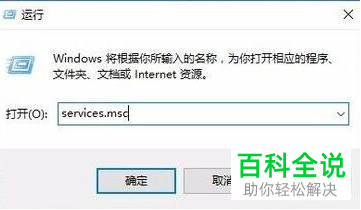
4. 第四步打开【服务】窗口后,根据下图箭头所指,找到并双击【System Event Notification Service】选项。

5. 第五步打开【属性】窗口后,根据下图箭头所指,先将【启动类型】设置为【自动】,接着点击【启动】选项。
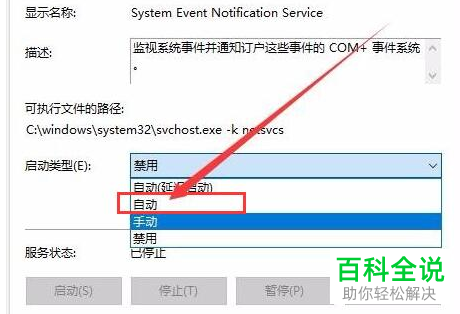
6. 第六步再次右键单击【开始】图标,在弹出的菜单栏中根据下图箭头所指,点击【Windows Powershell(管理员)】选项。

7. 第七步根据下图所示,先在命令行中输入【netsh Winsock Reset Catalog】,接着按下【回车】键。
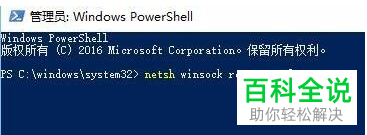
8. 最后根据下图所示,等待Winsock目录重置成功,将电脑重新启动即可。
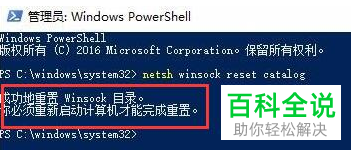
以上就是如何解决win10系统不能进入桌面问题的方法。
赞 (0)

